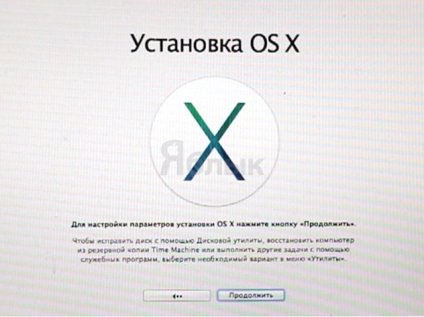Din fericire, poți. Apple a nu face publicitate metode de downgrade MacOS, dar în același timp, nu le exclude, în cazul iOS.
După instalarea OS X Mavericks pe vechiul Mac va fi fericit pentru a vă asigura că computerul a început să „zboare“.
Inhibă Mac după ce faceți upgrade la MacOS Sierra (OS X El Capitan)? Se introduce un sistem de operare gol X Mavericks
Imediat trebuie remarcat faptul că, pentru a recupera pe OS X Mavericks nu toate pot Mac. De exemplu, dacă ați cumpărat un Macbook cu preinstalat OS X Yosemite, fierul nu va lasa alunece OS X Mavericks pentru a recupera, deoarece această versiune a sistemului de operare a fost lansat mai devreme. Cele mai timpurii sisteme care urmează să fie instalate în acest caz va fi OS X Yosemite.
Salvați datele personale
Acest lucru nu este recomandat să se recurgă la utilizarea de backup Time Machine. Deoarece copia de rezervă va fi creat în cea mai recentă versiune a OS X, nu faptul că aceasta se va desfășura în mod corect pe un sistem mai vechi și dacă aceasta se va desfasura.
În mod ideal, copiați fișierele și folderele necesare pentru un hard disk extern.
Pentru a evita problemele cu funcția Find Mac și activarea de blocare, lăsați un cont System Preferences icloud. Dezactivarea Găsiți Mac automat. Mai în detaliu procesul de eliminare a dispozitivului din iCloud cont descris aici.
IMPORTANT: Înainte de a începe acțiunea, asigurați-vă că pentru a verifica:
Faptul este că, dacă pe un Mac a fost activat Find Mac (este calea: System Settings -> icloud -> Find Mac), după reinstalarea sistemului (resetare la setările din fabrică), sistemul vă solicită să introduceți ID-ul Apple, care dispozitiv de atras.
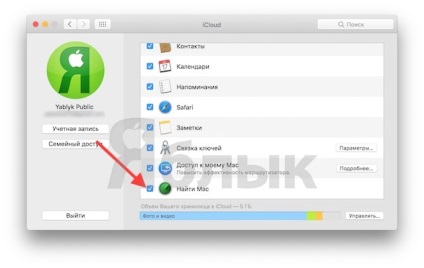
Crearea unui stick USB bootabil cu OS X Mavericks
1. Pregătiți-stick USB cu o capacitate de stocare de cel puțin 8 GB.
2. Descărcați imaginea OS X Mavericks pentru a crea o unitate USB bootabil (fișiere torrent).
3. Introduceți unitatea flash USB în portul USB de pe Mac.
4. Deschideți aplicația de sistem Disk Utility. Programul este pe drum -> Utilities.
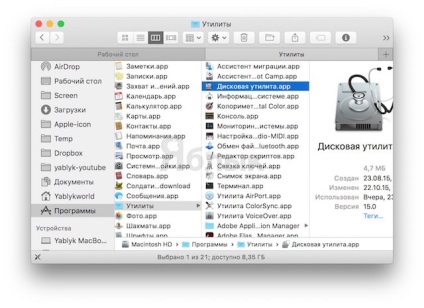
5. În partea stângă a programului, selectați conectat USB-drive.
Important. pe o unitate flash trebuie să fie doar o partiție sistem de partiție GUID.
6. Evidențiați singura partiție de pe unitatea flash și apăsați butonul Delete din meniul de sus.
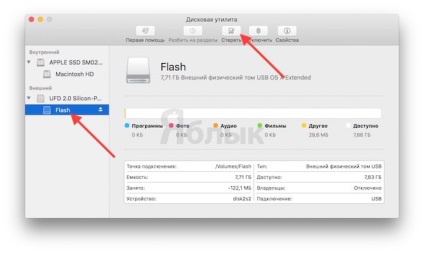
7. În câmpul Nume, introduceți numele unității USB, de exemplu, Flash. În câmpul Format, selectați OS X Extended (jurnalizate).
8. Faceți clic pe Ștergere și urmăriți procesul de formatare. Poate dura câteva minute. Când procesul este complet, faceți clic pe Finish.
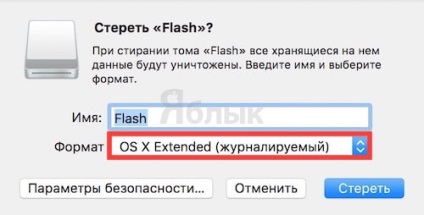
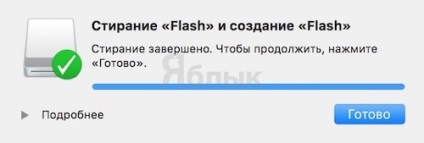
9. Selectați o partiție stick USB formatat (în acest caz, secțiunea Flash), deschideți meniul Edit sus și selectați Restore.
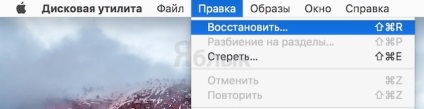
10. Introduceți calea către OS X Mavericks, descărcat în pasul 2 prin apăsarea unui buton imagine sau pur și simplu trageți și plasați fișierul imagine pe fereastra cu calea locația fișierului.
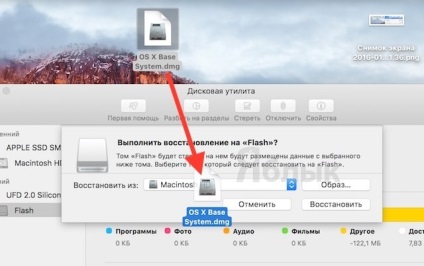
În Restore în ... ar trebui să fie specificate OS X Base System.dmg.
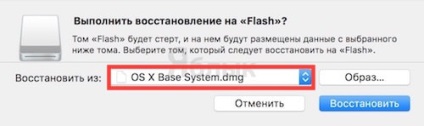
11. Faceți clic pe butonul Restore și urmați procesul de creare a unui stick USB bootabil cu OS X Mavericks.
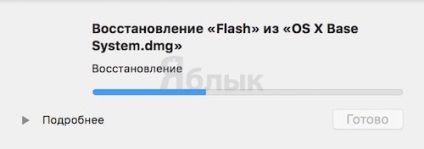
Viteza de creare de încărcare stick-ul depinde de mulți factori și este în medie 20-40 de minute. Când procesul este complet, faceți clic pe Finish.
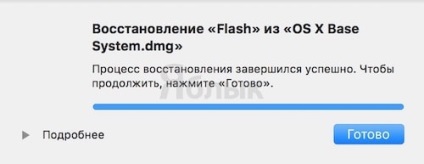
Notă: În cazul în care prima încercare procedura de recuperare a fost completat cu o eroare, vă rugăm să încercați din nou.
Formatați unitatea internă Mac
1. Reporniți Mac, folosind meniul -> Restart.
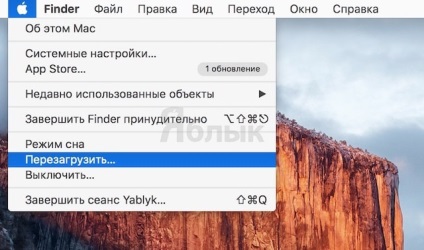
2. În timpul pinch repornire pe tastele tastaturii și ⌘Cmd R. Mac apoi încărcate în modul de recuperare.
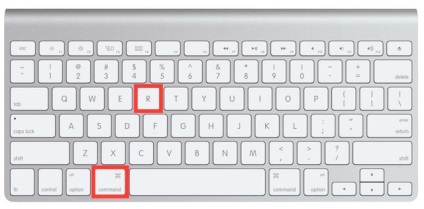
3. În fereastra care apare OS X Utilities, selectați Disk Utility și faceți clic pe Continuare.

4. Selectați partiția unității sistemului, proiectat pentru sistem și apăsați butonul Delete din meniul de sus.
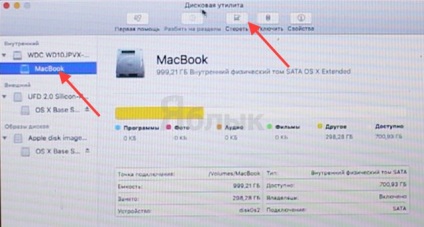
5. În câmpul Format, selectați OS X Extended (jurnalizate), și faceți clic pe Ștergere.
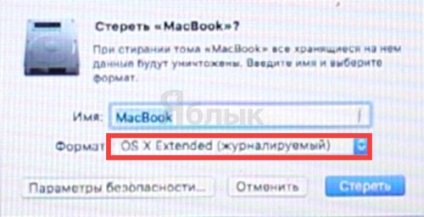
Începeți procesul de formatare partiția unității de sistem. Când ați terminat, faceți clic pe Finish.
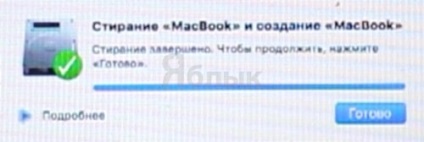
Restore Mac OS X pentru a Mavericks
1. Introduceți o unitate flash USB bootabil cu OS X Mavericks în portul USB de pe Mac.
2. Reporniți Mac, folosind meniul -> Restart.
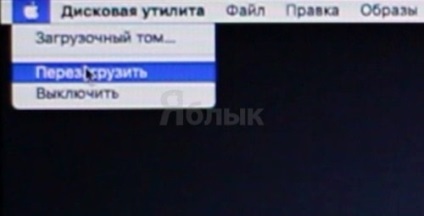
3. În timpul repornire, mențineți apăsată tasta tastatura ⌥Option (Alt). atunci ecranul va afișa o listă a unităților de la care puteți porni computerul.

4. Selectați unitatea flash USB bootabil cu OS X Mavericks, acesta va fi numit OS X Base System.dmg.
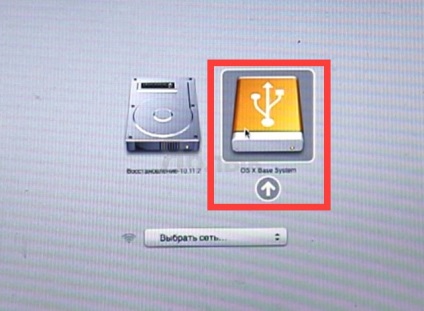
5. Procesul de instalare începe OS X Mavericks. Urmați instrucțiunile de pe ecran.